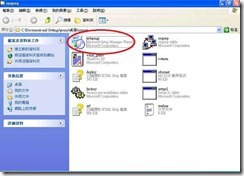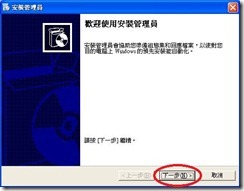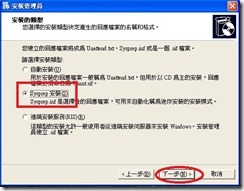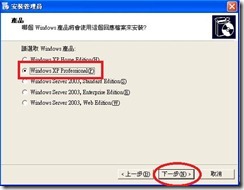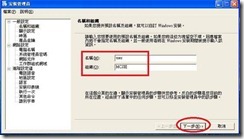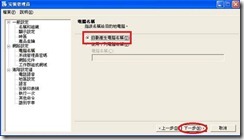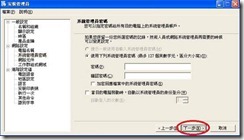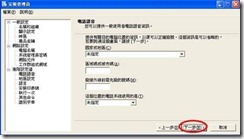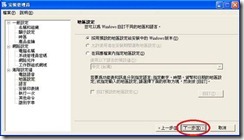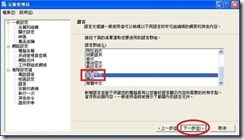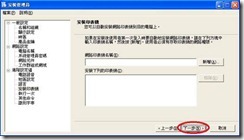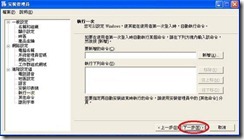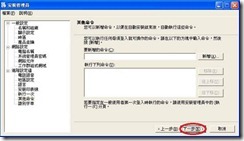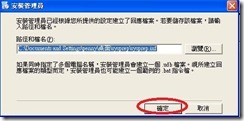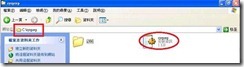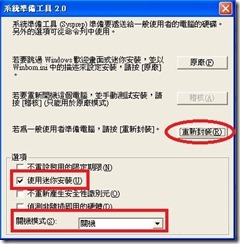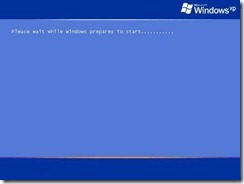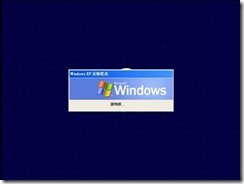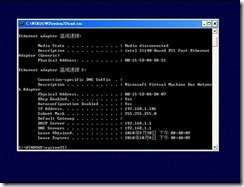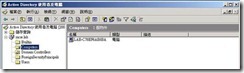如何建立answer file並搭配sysprep 進行自動安裝 (XP/Server 2003)
適用OS: Windows XP/ Windows 2003
測試環境:
- Windows XP Professional
- Windows Server 2003 (需要三個角色)
- Domain Controller
- DNS Server
- DHCP Server
- XP光碟片以及產品金鑰
Part 1: 建立Answer file
1. 將光碟片中 Support\Tools\Deploy.cab的內容解壓縮到XP本機電腦的資料夾
2. 執行setupmgr.exe
3. 按下一步繼續
4. 確認選項為 ” 建立新的” 按下一步繼續
5. 選擇 ”Sysprep” 安裝按下一步繼續
6. 選擇產品為 ”Windows XP Professional” 按下一步繼續
7. 選擇 ” 是, 完全自動化安裝工作” 按下一步繼續
8. 輸入這台電腦的名稱和組織(例如):
l 名稱: user
l 組織: MCSE
9. 按下一步繼續
10. 選擇時區為 “(GMT+08:00) 台北” 按下一步繼續
11. 輸入 ” 產品金鑰” 後按下一步繼續
12. 選擇 ” 自動產生電腦名稱” 按下一步繼續
13. 按下一步繼續
14. 選擇 ” 一般設定” 按下一步繼續
15. 如要自動加入網域,請輸入以下資訊:
l 網域名稱 (如: mcse.lab)
l 使用者帳號 (一般來說請輸入Domain Admin或Power User的帳號)
l 密碼
l 確認密碼
16. 按下一步繼續
17. 按下一步繼續
18. 選擇 ” 繁體中文” 按下一步繼續
19. 按下一步繼續
20. 按下一步繼續
21. 按下一步繼續
22. 按完成繼續
23. 按確定完成
24. 按取消把安裝管理員視窗關閉
25. 請檢查 C:\sysprep資料夾中,是否有產生sysprep.inf檔
Part2. 執行sysprep進行迷你安裝, 清除SID並加入網域
1. 執行sysprep.exe進行準備工具,按下確定
2. 確認以下選項後按下 ”重新封裝”
a) 勾選 ” 使用迷你安裝”
b) 關機模式選擇 ” 關機”
c) 最後按下重新封裝
3. 按下確定之後產生新的SID進行系統準備工作
4. 執行完畢後系統會自動關機,接下來就可以把這個Image備份下來進行大量佈署
Part3. 驗證Image檔案
1. 直接將此Image進行開機
2. 迷你安裝進行中
3. 正在準備開始安裝程式並執行自動化安裝
4. 安裝進行中可以按下Shit+F10進入CMD並輸入簡單的指令查詢網路狀況
l 如ipconfig/ping
l 請確定此用戶端一定要可以連線到DHCP Server取得IP/MASK/DNS後才可進行自動加入網域的動作
(安裝途中如有遇到錯誤會中斷作業並要求手動輸入)
5. 安裝成功後,請至網域控制站(DC)檢查此台電腦的帳號是否有產生在Computers的資料夾